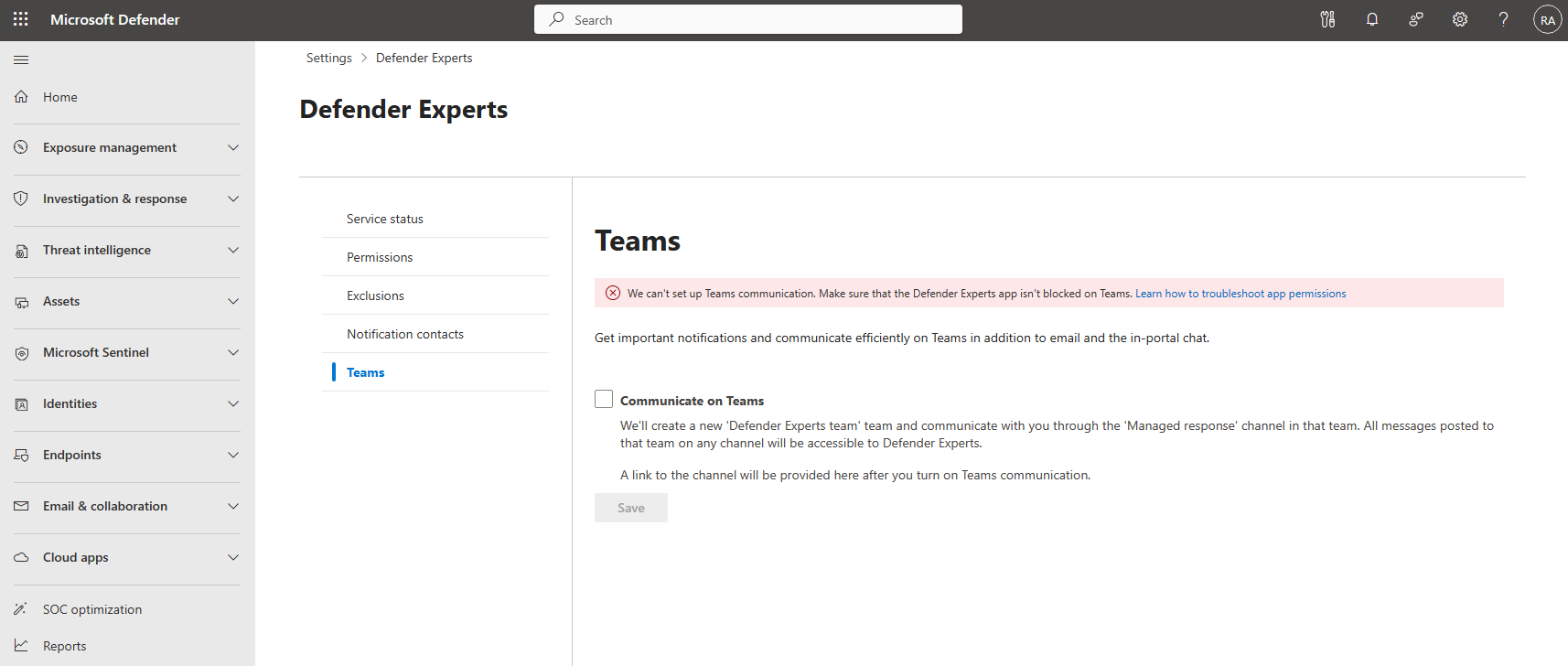Behandeln von Problemen mit der Microsoft Defender Experts-App in Microsoft Teams
Gilt für:
App-Richtlinienberechtigungen
Die Microsoft Defender Experts-App ist standardmäßig für Microsoft Teams verfügbar, aber einige Umgebungen weisen möglicherweise Einschränkungen auf, die die Installation der App aufgrund von App-Richtlinienberechtigungen in Teams blockieren. Erfahren Sie, wie Sie Richtlinien für Teams-App-Berechtigungen überprüfen.
Wenn Sie dem Defender Experts Teams-Kanal beitreten, sollten Sie in der Lage sein, den Defender Experts-Bot im Kanal zu erwähnen oder zu markieren, indem Sie @Defender Experts eingeben. Wenn der Bot nicht in der Liste der Vorschläge angezeigt wird, kann es sein, dass die Teams-Berechtigungsrichtlinien verhindern, dass die App funktioniert. Weitere Informationen zur Kommunikation mit Defender Experts for XDR
Der folgende Screenshot zeigt ein Beispiel für den fehlenden Bot:
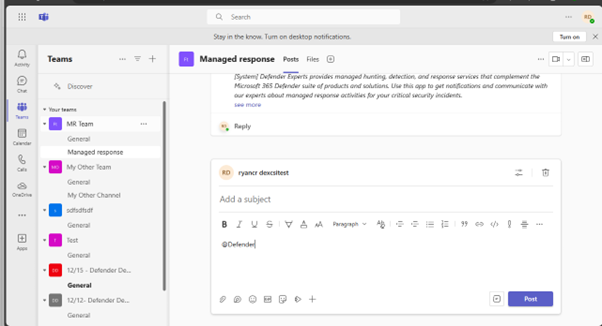
Überprüfen der Berechtigungsrichtlinien für Teams-Apps
Führen Sie die folgenden Schritte aus, um zu überprüfen, ob die Teams-Berechtigungsrichtlinien verhindern, dass die Defender Experts-App funktioniert.
Wählen Sie in Microsoft Teams im Teams-Arbeitsbereich Apps aus.
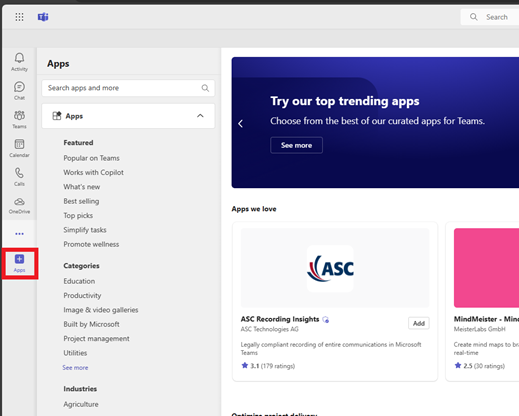
Geben Sie Defender Experts in den Suchbereich ein, um die Defender Experts-App anzuzeigen.
Wählen Sie Anforderung aus, um den Defender Experts-Dienst anzufordern.
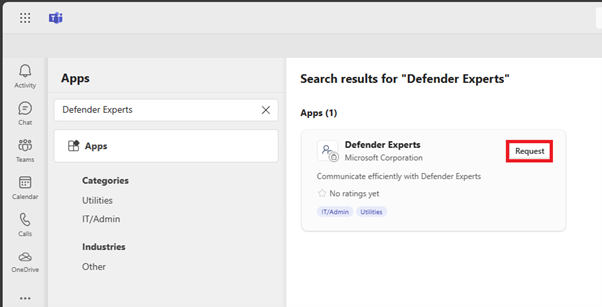
Wenn die Teams-App bereits installiert ist und ein Richtlinienproblem auftritt, gehen Sie wie folgt vor:
- Wechseln Sie zur Seite Apps verwalten für die Defender Experts-App und dann zur Registerkarte Benutzeranforderungen . Weitere Informationen zum Verwalten von Apps – Microsoft Teams Admin Center
Wenn die folgende Benachrichtigung angezeigt wird, verhindern die Berechtigungsrichtlinien der Teams-App, dass Sie die Defender Experts-App verwenden können:
This app is blocked in app permission policies. To approve a user's app request, review the app permission policies assigned to them and allow the app in any policies where it's blocked.
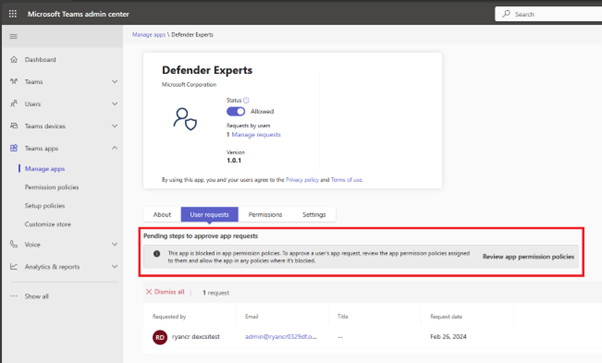
Korrigieren der Berechtigungsrichtlinien für Teams-Apps
Sie haben zwei Optionen, um die Berechtigungsrichtlinie für Teams-Apps zu korrigieren, die die Ausführung der Defender Experts-App verhindert:
- Ändern der Richtlinie, die die Ausführung der Defender Experts-App blockiert
- Hinzufügen einer neuen Richtlinie, mit der die Defender Experts-App ausgeführt werden kann
Ändern der Richtlinie, die die Ausführung der Defender Experts-App blockiert
Wechseln Sie zur Seite App-Berechtigungsrichtlinien. Weitere Informationen zu App-Berechtigungsrichtlinien – Microsoft Teams Admin Center
Sehen Sie sich jede Richtlinie an, und überprüfen Sie, ob Microsoft-Apps auf Bestimmte Apps zulassen und alle anderen blockieren festgelegt ist.
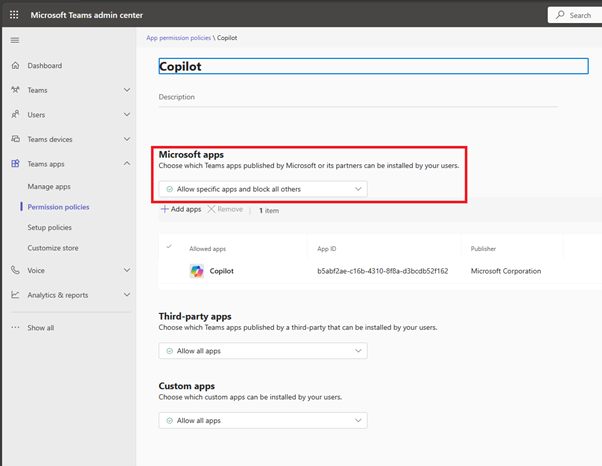
Wählen Sie Apps hinzufügen aus. Suchen Sie im Flyoutbereich nach Defender-Experten, und wählen Sie Zulassen aus.
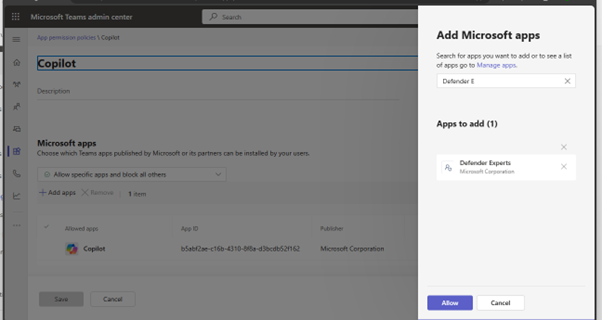
Die App sollte nach 24 Stunden funktionieren.
Hinzufügen einer neuen Richtlinie, mit der die Defender Experts-App ausgeführt werden kann
Wechseln Sie zur Seite App-Berechtigungsrichtlinien , und wählen Sie dann Hinzufügen aus.
Suchen Sie im Flyoutbereich auf der rechten Seite nach Defender-Experten, wählen Sie diese Option aus, und wählen Sie dann Zulassen aus.
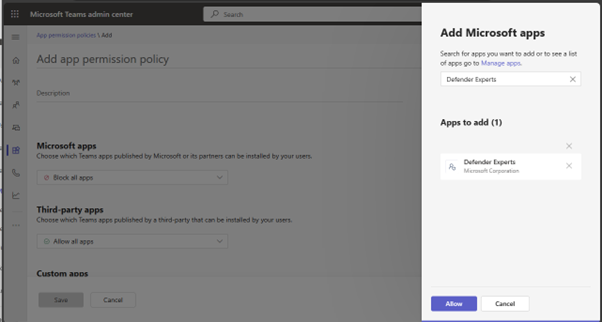
Füllen Sie die restlichen Felder nach Bedarf aus, und wählen Sie dann Speichern aus. Wenn diese Richtlinie für eine Gruppe von Benutzern gilt, stellen Sie sicher, dass alle Mitglieder im Kanal der Richtlinie zugewiesen sind. Die App sollte nach 24 Stunden funktionieren.
Teams-Kanal nicht verfügbar
Sie können keine Updates empfangen oder mit Defender Experts chatten, wenn der Kanal für verwaltete Antworten archiviert oder gelöscht wird. Weitere Informationen finden Sie unter Archivieren oder Wiederherstellen eines gelöschten Kanals.